安全卸载360杀毒的步骤是打开控制面板、查找360杀毒、执行卸载操作。360杀毒是一款常用的安全防护软件,拥有强大的病毒查杀和系统保护功能。然而,有时用户可能希望卸载该软件,以便更换其他安全软件或优化系统性能。尽管卸载过程相对简单,但需要注意彻底清理系统中的残留文件,以免影响后续使用。
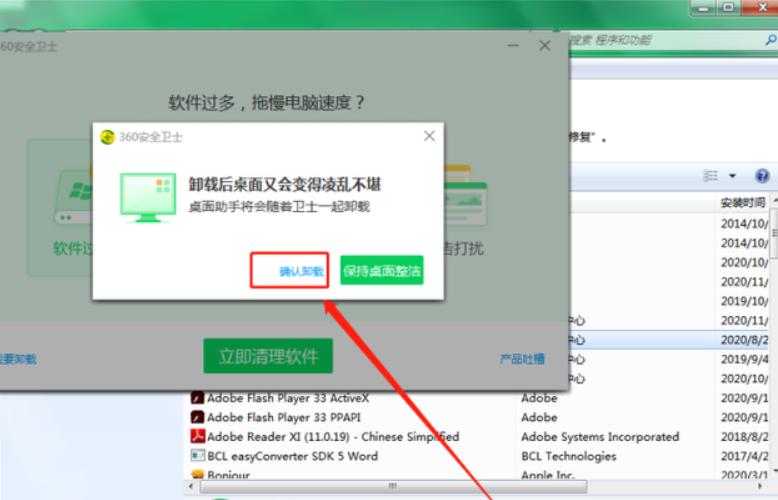
一、卸载前的准备工作
在开始卸载360杀毒之前,建议先进行以下准备工作:
1. 备份重要数据:虽然卸载过程不会影响用户文件,但备份是个好的习惯,以防万一。
2. 确认旧版本的卸载方法:如果你的360杀毒已经更新至较新版本,可以直接使用内置的卸载功能。
3. 检查电脑是否有其他安全软件:确保在卸载后安装的另一款安全软件不会与360杀毒冲突。
二、安全卸载360杀毒的步骤
· 打开控制面板
o 点击“开始”菜单,选择“控制面板”。
o 在控制面板中,找到“程序”选项,并点击“程序和功能”。
· 查找360杀毒
o 在程序列表中,找到“360安全卫士”或“360杀毒”。
o 如果你不确定,可以根据安装时间来判断。
· 执行卸载操作
o 选中360安全卫士或360杀毒,右键单击或点击“卸载”。
o 按照系统弹出的提示进行操作,可能会要求确认卸载。
· 使用360自带的卸载工具(可选)
o 如果上述步骤无法成功卸载,可以在360官方网站下载360杀毒的详细卸载工具。
o 下载后,按照提示运行该工具,确保彻底卸载相关组件。
三、手动清理残留文件
卸载完成后,可能会有一些残留文件和注册表项,下面介绍如何手动进行清理:
1. 清理残留文件
· 查找安装目录:通常安装目录在C:\Program Files\360安全卫士或C:\Program Files\360杀毒。
· 手动删除文件夹:如果目录存在,右键点击该文件夹并选择“删除”。
2. 清理注册表
注意:不当修改注册表可能会影响系统正常运行,建议提前备份注册表。
· 按 Win + R,输入 regedit,并按回车。
· 在注册表编辑器中,依次浏览以下路径,查找相关项进行删除:
HKEY_LOCAL_MACHINE\SOFTWARE\360 - HKEY_CURRENT_USER\SOFTWARE\360 - HKEY_LOCAL_MACHINE\SYSTEM\CurrentControlSet\Services 中查找以“360”开头的服务。
· 删除相关项后,关闭注册表编辑器。
3. 使用第三方清理工具
如果不想手动清理,可以使用一些第三方的清理软件,如CCleaner等,帮助你扫描并清除系统中的无效注册表项和残留文件。确保下载正规渠道的软件,以免引入新的安全风险。

四、重启系统
在完成上述清理步骤后,建议重启计算机,以使更改生效,并确保系统的稳定性。
五、安装新安全软件
如需安装其他安全软件,请先确保所安装的安全软件完全兼容。在安装前,建议再次扫描系统,以确保没有病毒或恶意软件的干扰。
六、常见问题解决
在卸载过程中可能会遇到一些常见问题,以下是一些解决方案:
问题描述 解决方案
卸载失败 1. 确认是否以管理员身份运行。
2. 尝试使用360自带的卸载工具。
卸载后仍有残留文件 手动查找上述提到的安装目录和注册表项,清理残留。
系统出现异常 运行系统自带的“故障排除”工具或重装系统。
通过以上步骤,你应能安全、彻底地卸载360杀毒,并清理系统中的残留文件。记得在卸载后监测系统的性能,确保新安装的安全软件能够有效保护你的计算机。如果在过程中遇到困难,可以参考相关论坛或寻求专业技术支持。希望本文能对你有所帮助,让你的计算机系统更为干净、安全!
点击阅读全文